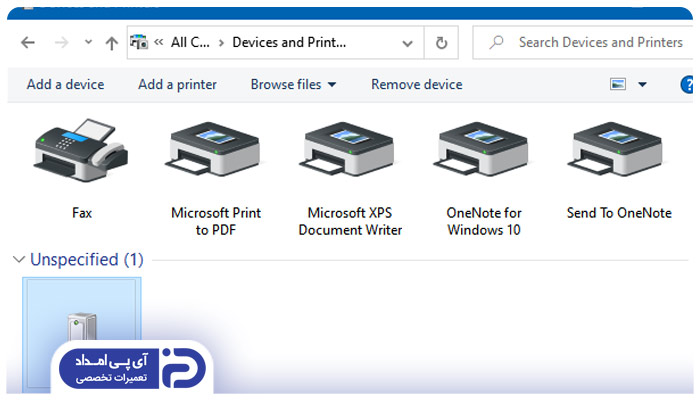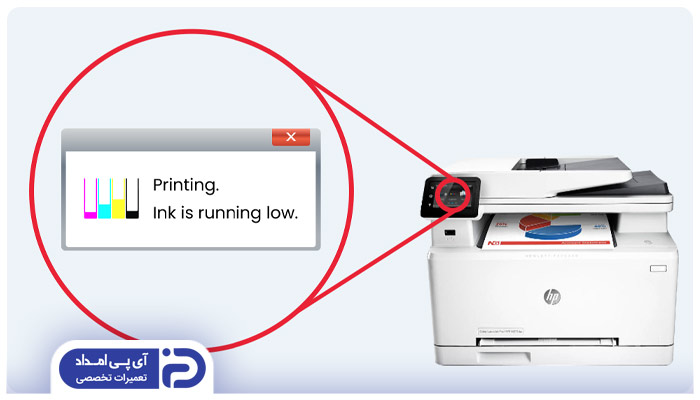علت پرینت نگرفتن چاپگر


شما می توانید با به اشتراک گذاشتن دیدگاه و تجربیات خود در انتهای مقاله علت پرینت نگرفتن چاپگر به گفتمان آنلاین با تعمیرکاران آی پی امداد و دیگر کاربران بپردازید.
مشاوره آنلاینپرینترها به بخشی ضروری از زندگی روزمره ما چه در خانه و چه در اداره تبدیل شده اند. آنها به ما کمک میکنند تا به راحتی نسخههای چاپی اسناد، عکسها و موارد دیگر را تولید کنیم. با این حال، مانند هر فناوری دیگری، چاپگرها نیز ممکن است با مشکلاتی مواجه شوند که ممکن است شما را ناامید کند و از خود بپرسید: “چرا چاپگر من کار نمیکند؟” اگر خود را در این مخمصه میبینید، نترسید. در این راهنمای جامع، ما به پنج دلیل متداول که چرا پرینتر چاپ نمیکند و راهحلهای عملی برای حل این مشکلات میپردازیم. ما در آی پی امداد اهمیت داشتن یک چاپگر کاربردی را درک میکنیم و اینجا هستیم تا به شما کمک کنیم. در ضمن اگر سؤال یا ابهامی در مورد علت پرینت نگرفتن چاپگر دارید، میتوانید در بخش دیدگاه همین مقاله یا بخش پرسش و پاسخ سایت آیپی امداد از تعمیرکاران حرفهای ما بپرسید. اگر نیاز به تعمیرکار برای تعمیر چاپگر یا همان پرینتر خود داشتید، میتوانید از خدمات آی پی امداد بهرهمند شوید.
5 علت رایج پرینت نگرفتن دستگاه پرینتر
پرینترها مانند هر فناوری پیچیدهای، میتوانند با مشکلات مختلفی مواجه شوند که منجر به اختلال در کار آنها می شود. در اینجا به 5 علت پرینت نگرفتن پرینتر میپردازیم و در ادامه به توضیحات تکمیلی و نحوه عیبیابی هر مشکل خواهیم پرداخت:
- مشکل اتصال پرینتر
- مشکلات درایور
- گیر کردن کاغذ
- سطح جوهر یا تونر پایین
- مشکلات صف چاپ
چرا چاپگر پرینت نمی گیرد؟
در ادامه قصد داریم هریک از 5 علت پرینت نگرفتن چاپگر را به صورت کامل برای شما توضیح داده و راهحلهای رفع مشکل را نیز مورد بررسی قرار دهیم:
-
مشکلات اتصال پرینتر
یکی از دلایل اصلی که ممکن است پرینتر شما چاپ نکند، مشکلات اتصال است. پرینترها را میتوان به روشهای مختلفی مانند USBو Wi-Fi به رایانه یا شبکه متصل کرد. اگر هریک از این اتصالات خراب شود، چاپگر شما به درستی کار نمیکند.
- راهحل: ابتدا مطمئن شوید که همه کابلها به طور ایمن وصل شده اند. اگر از چاپگر بیسیم استفاده میکنید، بررسی کنید که آیا به همان شبکه Wi-Fi رایانه شما متصل است یا خیر. راهاندازی مجدد چاپگر و رایانه اغلب میتواند مشکلات اتصال را حل کند.
-
مشکلات درایور
پرینترها برای برقراری ارتباط با رایانه شما به درایورهای نرمافزاری متکی هستند. اگر این درایورها قدیمی، خراب یا ناسازگار شوند، پرینتر شما ممکن است از کار بیفتد. وظیفه اصلی درایور پرینت این است که در زمان نصب، پورت مربوطه را شناسایی کرده و شماره یا آیدی مخصوصی به آن اختصاص دهد تا فرآیند شناسایی و پرینت گرفتن را به صورت روان انجام دهد.
راهحل:
- ابتدا به کنترل پنل سیستم خود مراجعه کرده و Device and Printers را جستجو کنید.
- سپس نام دستگاه پرینتر خود را از بین دوایسها بیابید.
- کابل USB چاپگر را از دستگاه خود جدا کنید و اتصال را قطع کنید.
- اگر آیکون مربوط به دستگاه چاپگر شما کمرنگ شد، به این معناست که درایور به درستی بر روی رایانه نصب نشده است.
- در نهایت کابل پرینتر را به رایانه خود متصل کنید تا آیکون به حالت پررنگ نمایش داده شود.
برای حل مشکلات مربوط به درایور، از وبسایت سازنده چاپگر دیدن کنید و آخرین درایورها را برای مدل چاپگر خود دانلود کنید. آنها را بر روی رایانه خود نصب نمایید تا پرینتر شما بدون مشکل کار کند. همچنین به خاطر داشته باشید اگر درایور شما نسخه اصلی باشد، همراه آن نرمافزارهای مرتبطی نصب میشوند که مشکلات مربوط به عملکرد پرینتر را شناسایی و بهصورت یک پیغام خطا بر روی رایانه به شما نمایش میدهند.
-
گیر کردن کاغذ
گیر کردن کاغذ یکی از مشکلات رایج پرینتر است که میتواند کارهای چاپ شما را متوقف کند. هنگامی که کاغذ در چاپگر گیر میکند، فرآیند چاپ را مختل میکند و حتی میتواند به دستگاه آسیب برساند.
- راهحل: چاپگر خود را با احتیاط باز کنید و کاغذهای گیر کرده را بردارید. علاوه بر این، مطمئن شوید که کاغذ را به درستی در جایگاه مخصوص قرار دادهاید تا از گیرکردن مجدد آن جلوگیری شود.
-
سطح جوهر یا تونر پایین
تمامشدن جوهر یا تونر یکی از دلایل رایج خرابی پرینتر است. هنگامی که سطح جوهر یا تونر کم است، چاپگر شما ممکن است منجر به چاپ یا تولید صفحات محو و رگهدار شود.
- راهحل: کارتریجهای خالی یا کم جوهر/تونر را با کارتریجهای جدید جایگزین کنید. بیشتر چاپگرها زمانی که سطح جوهر/تونر کم است، یک پیام هشدار نمایش میدهند که به شما زمان میدهد تا جایگزینی را سفارش دهید.
-
مشکلات صف چاپ
صف چاپ جایی است که کارهای چاپی معلق قبل از ارسال به چاپگر ذخیره میشوند. اگر در صف چاپ مشکلی وجود داشته باشد، پرینتر شما نمیتواند درخواستهای چاپ جدید را پردازش کند.
راهحل: صف چاپ را با دنبالکردن این مراحل پاک کنید:
- کلید Windows + R را روی صفحهکلید خود فشار دهید تا پنجره Run باز شود.
- عبارت”services.msc” را تایپ کرده و Enter را فشار دهید.
- سرویس “Print Spooler” را پیدا کنید، روی آن کلیک راست کرده و “Stop” را انتخاب کنید.
- به پوشه “C:\Windows\System32\spool\PRINTERS” بروید و تمام فایلهای موجود در آن را حذف کنید.
- به پنجره Services برگردید، دوباره روی “Print Spooler” راست کلیک کرده و “Start” را انتخاب کنید.
این کار باید مشکلات صف چاپ را برطرف کند و به پرینتر شما اجازه دهد تا عملکرد عادی خود را از سر بگیرد.
روشهای جلوگیری از مشکلات مربوط به پرینت نگرفتن پرینتر
برای جلوگیری از مشکلات پرینت نگرفتن چاپگر و افزایش طول عمر دستگاه خود، پیشنهاد میکنیم حتما این اقدامات پیشگیرانه را در نظر بگیرید:
- تعمیر و نگهداری منظم
کارهای تعمیر و نگهداری معمولی مانند تمیز کردن هد چاپ و بررسی بقایای کاغذ را انجام دهید تا چاپگر خود را در شرایط مطلوب نگه دارید و در حین کار با پرینتر دچار مشکل پرینت نگرفتن ناگهانی چاپگر نشوید.
- استفاده از لوازم باکیفیت
روی جوهر یا کارتریجهای تونر با کیفیت بالا سرمایهگذاری کنید که با مدل پرینتر شما سازگار است. این کار به حفظ کیفیت چاپ و جلوگیری از آسیب دیدگی آن کمک میکند.
- بهروزرسانی نرمافزار
سیستمعامل و نرمافزار چاپگر خود را بهروز نگه دارید. سازندگان اغلب بهروزرسانیهایی را برای رفع اشکالات و بهبود عملکرد منتشر میکنند.
- درست خاموش کردن دستگاه
همیشه پرینتر خود را بهدرستی با استفاده از روش توصیه شده سازنده خاموش کنید. از قطع ناگهانی آن پرهیز کنید که میتواند منجر به آسیب داخلی شود.
- شرایط نگهداری مناسب
اگر نیاز دارید پرینتر خود را برای مدت طولانی نگهداری کنید، دستورالعملهای سازنده را برای شرایط نگهداری مناسب آن دنبال کنید تا از آسیب ناشی از گردوغبار یا رطوبت دستگاه جلوگیری نمایید.
برای تعمیر مشکل پرینت نگرفتن چاپگر با کجا تماس بگیریم؟
پرینترها ابزارهای ارزشمندی هستند که بهرهوری ما را افزایش میدهند، اما گاهی اوقات ممکن است با مشکلاتی مواجه شوند که مانع پرینت گرفتن شود. با درک دلایل رایج چاپنکردن پرینتر و پیروی از راهحلهای ارائه شده در این مقاله، میتوانید در زمان و هزینه خود صرفهجویی کنید. به یاد داشته باشید، اگر سؤال تخصصی دارید یا نیاز به کمک حرفهای در زمینه عیبیابی یا تعمیر مشکلات پرینت نگرفتن چاپگر خود دارید، آی پی امداد اینجاست تا به شما کمک کند. کارشناسان ما بهصورت آنلاین و حضوری، در دسترس هستند تا به سؤالات شما پاسخ دهند و راهنماییهای تخصصی ارائه دهند. اجازه ندهید مشکلات پرینت نگرفتن چاپگر جریان کار شما را مختل کند. برای بهرهمندی از خدمات مطمئن و قابلاعتماد، همین امروز با شماره 02158941 یا 02191003098 تماس بگیرید.
سؤالات متداول
- چرا پرینتر من چیزی چاپ نمیکند؟
این مشکل میتواند دلایل مختلفی مانند ایراد در اتصالات، مشکلات درایور یا نقص سختافزاری داشته باشد.
- چگونه میتوانم درایورهای چاپگر را بررسی و بهروز کنم؟
از وبسایت سازنده پرینتر دیدن کنید، قسمت “Support” یا “Drivers” را پیدا کرده و مدل چاپگر خود را وارد کنید، آخرین درایورهای سازگار با سیستمعامل خود را دانلود کنید.
- چاپگر بیسیم من قادر به پرینت گرفتن اسناد از یارانه نیست و به آن متصل نمیشود؛ باید چهکار کنم؟
مطمئن شوید که پرینتر و رایانه شما در یک شبکه Wi-Fi هستند. سپس بررسی کنید که آیا سیگنال Wi-Fi بهاندازه کافی برای اتصال چاپگر قوی است یا نه و بعد چاپگر را مجدداً راهاندازی کنید.